|

Spitzentäschchen

Diese Tutorial
habe ich selbst geschrieben
und
bitte Euch es nicht als Euer
eigenes auszugeben
oder auf eure HP
als eigenes Tutorial anzubieten.

öffne dein
Photoshop
1.
Spitze
erstellen
neues Bild
für ein
kleines Muster nehme die
Maße 10 x 10 Pixel
vergrößere
dein Bild auf 800 %
stelle
deine Vordergrundfarbe
auf eine Farbe deiner Wahl
ich habe
weiß genommen
Suche dir
in den Formen das Sechseck aus
du kannst
auch gern andere Formen wie das
Herz, Blume, Stern, Kreis nehmen
aber achte
darauf das die Formen nur einen
Rand haben dürfen, also nicht
voll gefüllt.
ziehe
deine Form auf lass aber
an allen Seiten ein kleinen Rand
frei.
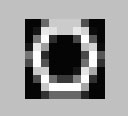
geh auf
Bearbeiten/ Muster festlegen
speichere
deine Form als Muster
ab.
öffne ein
neues Bild 500 x 500
fülle den
Hintergrund mit der Farbe
schwarz
neue Ebene
fülle
diese jetzt mal mit deinem
Muster und schau ob es dir
gefällt.
wenn du
zufrieden bist, kannst du
weitermachen.
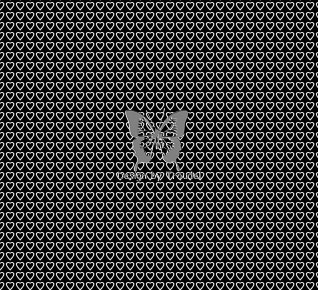
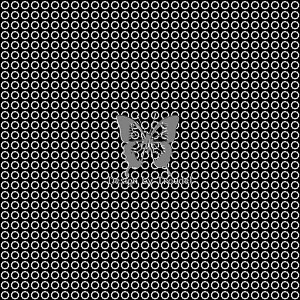
2.
lösche
einfach die Spitzenebene
füge eine
neue Ebene ein.
geh auf
Formen /Ellipse
ziehe
einen Kreis auf.
Vordergrundfarbe egal.
erstelle
dir einen Farbverlauf, möglichst
dunkel halten.
diese
Farbe habe ich genommen
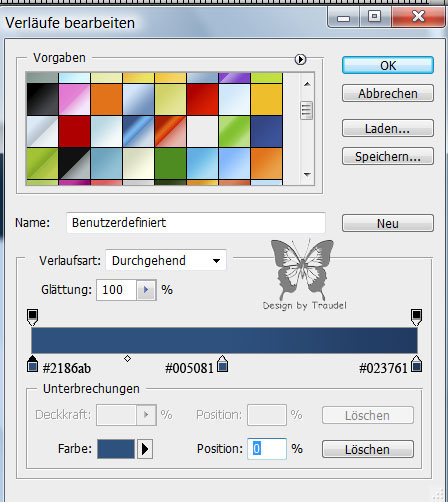
umrande
deinen Kreis mit der Lauflinie
klicke
dafür in dein Bild auf der
Ebenenpalette
linke
Maustaste und Strg gedrückt
halten.
neue Ebene
fülle den
Kreis mit deinem Farbverlauf
schau das
die hellere Farbe oben ist.
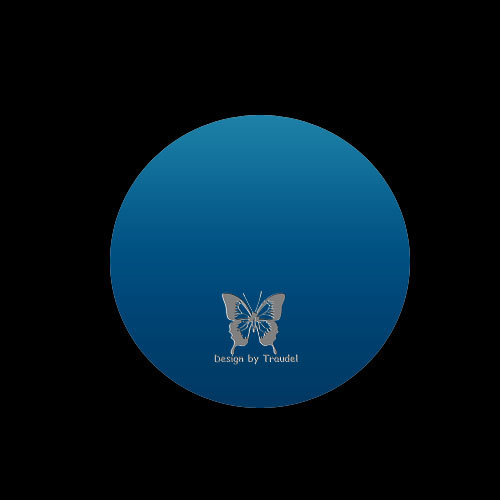
Auswahl
bestehen lassen
neue Ebene
fülle
diese mit deinem Muster.
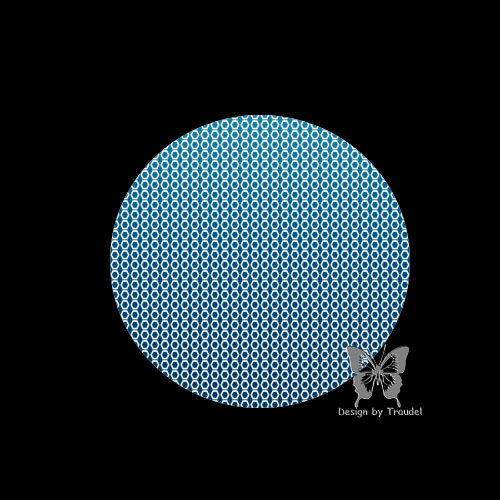
mach die
unterste schwarze Ebene
unsichtbar
und fasse
die anderen beiden Ebenen
zusammen / auf eine Ebene
reduzieren
3.
Ich hoffe
du hast noch die Auswahl
neue Ebene
stelle
deine Vordergrundfarbe passend
zu dem Kreishintergrund
ein
geh auf
Bearbeiten / Kontur füllen
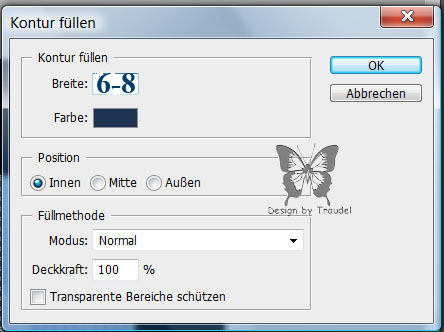
du kannst
mit den Einstellungen spielen.
geh auf
Ebenenstil
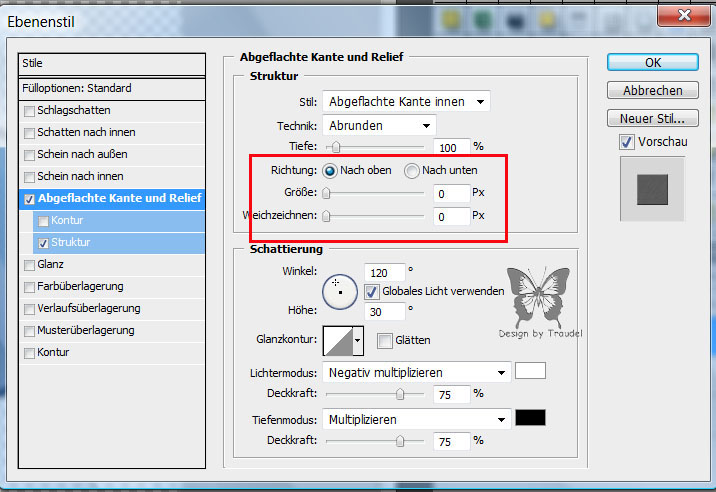
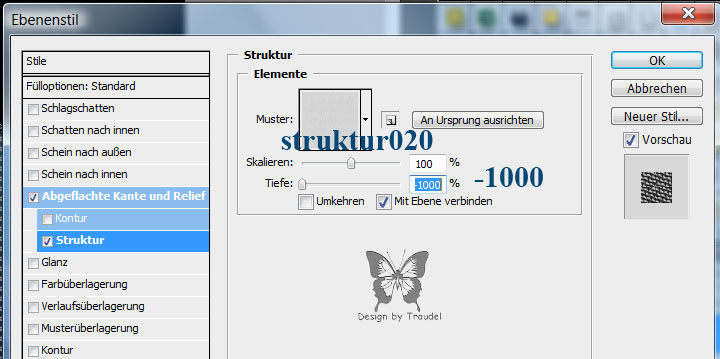
so kann nun dein Rand aussehen
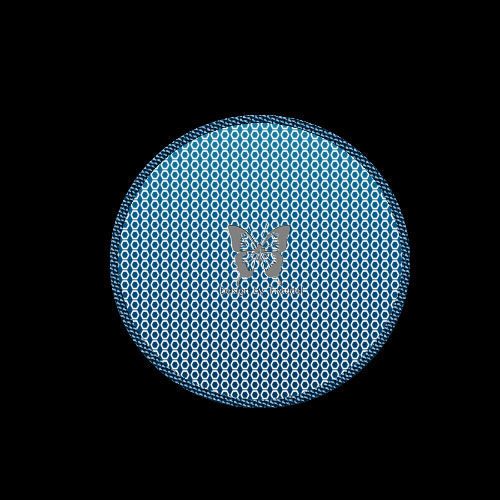
Auswahl aufheben
beide Ebenen auf eine
reduzieren.
Auswahlwerkzeug Rechteck
umrahme in etwa das obere
Drittel
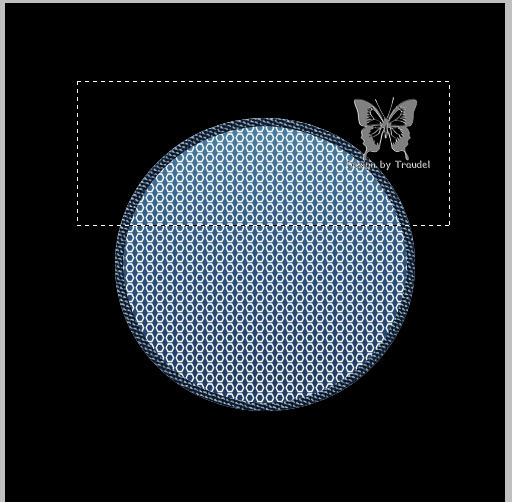
ausschneiden
neue Ebene
einfügen
vertikal
spiegeln und an den Rand des
unteren Kreises anpassen.

geh mit
dem Nachbelichter ( 50% und
weicher Pinsel Größe ca 15 ) auf
dem oberen Rand
4.
neue Ebene
Auswahlwerkzeug Ellipse
ziehe dir
einen passenden Kreis in größe
der Tasche
Kontur
füllen ca 10 -12 Picel mit einer
passenden Farbe zur Tasche.
nehme die
gleichen Einstellungen von dem
Taschenrand unter Punkt 3
Auswahlwerkzeug Rechteck
schneide
das untere Stück aus.
passe dir
nun den Taschengriff an
deine Tasche an.
mit
Transformieren /Skallieren und
wenn du magst noch mit dem
Filter/Verflüssigen.
duplizieren und hinter dem
vorderen Griff vesetzt anpassen.
NeueEbene
erstelle
dir einen klein Ring mit einem
Stil belegen
duplizieren
neue Ebene
Form
Rechteck
Farbe
passend zur Tasche
erstelle
ein kleines Rechteck
bearbeite
es wie den Griff mit dem Stil.
duplizieren
setze nun
die kleinen Rechtecke über den
Ring
und
radiere einwenig den Rand so das
es an den Ringen passt.

setze nun
auch die Griffe an den Ringen
...radiere auch da alles passend
.
Schmücke
jetzt deine Tasche noch ein
wenig mit Perlen, Steinchen oder
was du magst.
und so
könnte sie aussehen.

fertig
bist du.
Du kannst
dir natürlich auch eine andere
Taschenform aussuchen.
Hoffe das
dir dieses kleine Tutorial Spaß
gemacht hat.
Wenn du
fragen hast
Mail me
diese
Tutorial ist Bestandteil von
traudels-bastelkiste.de
|